Aansluiten van usb-drives, Sd-geheugenkaarten gebruiken, Aansluiten van esata apparaten – DUNE HD Smart D1 User Manual
Page 33: Usb slave functie, Toegang tot netwerk schijven, Formatteren harde schijf
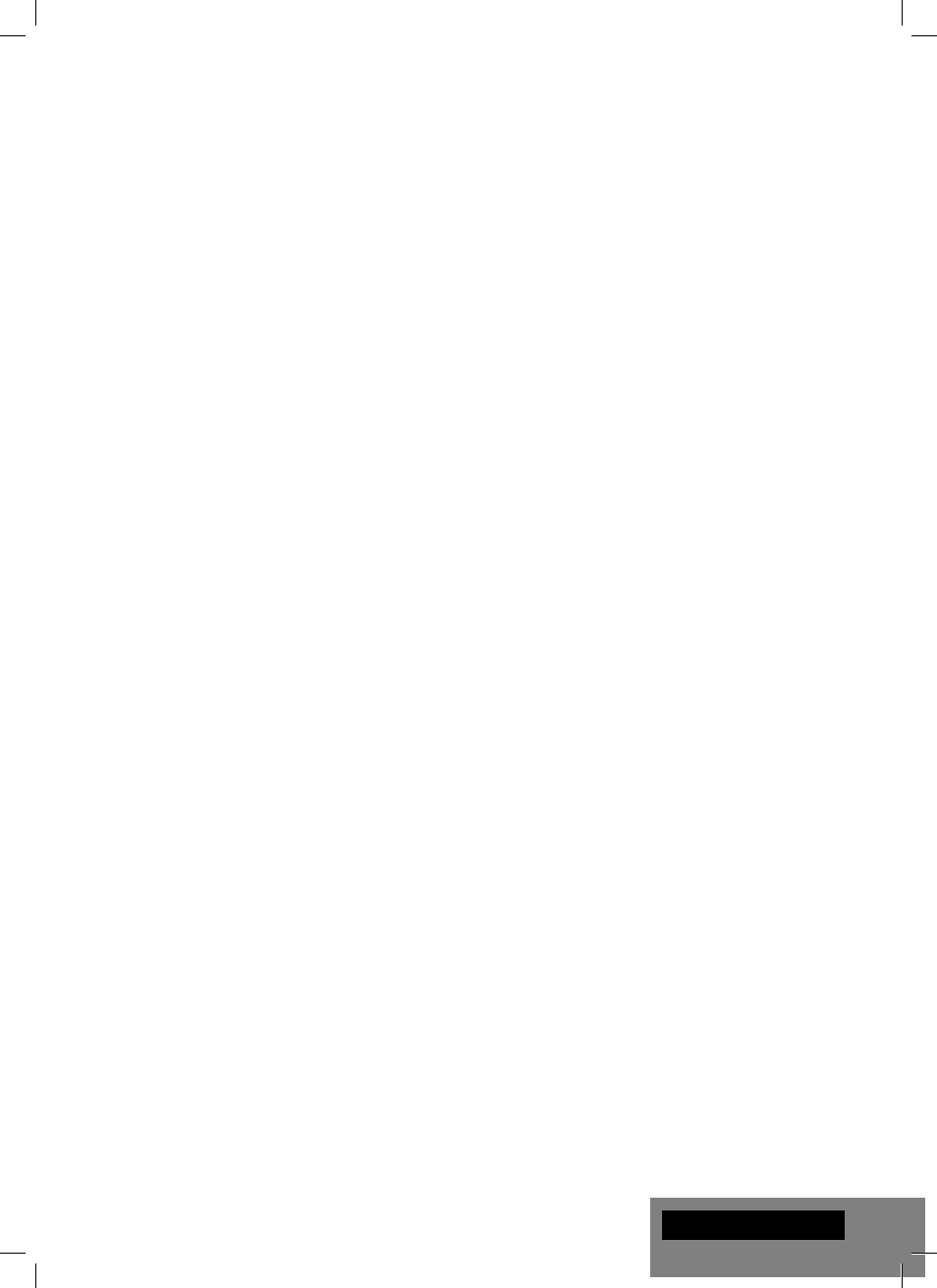
33
Aansluiten van USB-drives
Voor het afspelen van een optische schijf, zorgt u ervoor dat u in het hoofdscherm van de speler staat en
sluit u de USB-drive op een vrije USB-poort van de speler aan. De speler herkent het USB-station, en zal
de USB drive op het hoofdscherm tonen. Bij het aansluiten van een USB-drive die aanzienlijke capaciteit
heeft (zoals USB HDD), gebruik dan de externe voeding van de USB drive. Het kan gebeuren dat de
speler niet genoeg stroom kan leveren aan niet gevoede drives. Zet de speler niet uit, of onderbreek de
USB-Drive niet gedurende activiteit ervan.
SD-geheugenkaarten gebruiken
Als u een SD-geheugenkaart plaatst, zorg er dan voor dat u op het beginscherm van de speler staat.
De speler herkent de geheugenkaart, en zal de geheugenkaart op het hoofdscherm tonen . Sommige
SD geheugenkaarten kunnen niet worden kerkend door de speler of kunnen niet correct werken; in een
dergelijk geval, gebruik dan een andere model SD-geheugenkaart.
Niet de geheugenkaart verwijderen tijdens gebruik.
Aansluiten van eSATA apparaten
U kunt o.a. een eSATA Hard Disk aansluiten, zorg er voor zowel de Dune HD Smart D1 als de eSATA
harde schijf uit staan alvorens u de 2 producten op elkaar aansluit. Als alles aangesloten is (inclusief de
exteren stroomvoorziening van de eSATA schijf) aet u eerst de eSATA schijf aan, dan pas de speler. De
speler herkent automatisch de eSATA schijf en zal deze weergeven op het hoofdscherm a het opstarten.
USB Slave Functie
Indien uw Dune HD Smart D1 uitgerust is met een interne harde schijf, kunt u de speler tevens als externe
harde schijf aansluiten op uw pc middels USB. Zet eerst de speler uit, en verbind de USB Slave poort
van de speler aan op een vrije USB poort van uw pc middels een geschikte USB kabel. Zet vervolgens de
speler aan en uw PC zal dan de speler als een extern opslag apparaat herkennen. U kunt nu bijvoorbeeld
bestanden kopieëren. Als u klaar bent, dient u de speller pas af te koppelen door eerst op de PC de optie
“hardware veilig verwijderen” (Safely remove hardware) uit te voeren, en de speler uit te zetten. Nu kunt
u de speller loskoppelen.
Toegang tot netwerk schijven
Voor het aansluiten van een netwerk schijf met behulp van SMB of NFS-protocol, dient u ervoor te zorgen
dat u op het beginscherm van de speler staat, en drukt op de "MENU" knop van de afstandsbediening,
kies "Maak netwerk Folder", voor de details van de netwerkschijf in indien nodig. Om te bladeren in de lijst
van de netwerk toegankelijke bestanden via SMB of UPnP, gebruik je het "Network Browser" item in het
beginscherm van de speler. OPMERKING: Als sommige netwerkbronnen worden niet weergegeven door
de speler, moet u enkele minuten wachten en dan opnieuw proberen (of druk op de "MENU" knop van de
afstandsbediening en kies "Refresh").
Formatteren harde schijf
Om een harde schijf te formatteren, selecteer het station, druk op de "INFO" knop van de afstandsbediening
en kies "Format Disk" (de gehele schijf) of "Format Partition" (alleen een bepaalde partitie). De speler zal
de schijf formatteren in "EXT2" bestandssysteem.
OPMERKING: Voor het gebruik van schijven welke zijn geformatteerd door de speler en u de schijf los
aansluit op een Windows-pc, moet u mogelijk extra software installeren op de PC, zoals "EXT2FSD"
(http://www.ext2fsd.com/).
Nederlands
